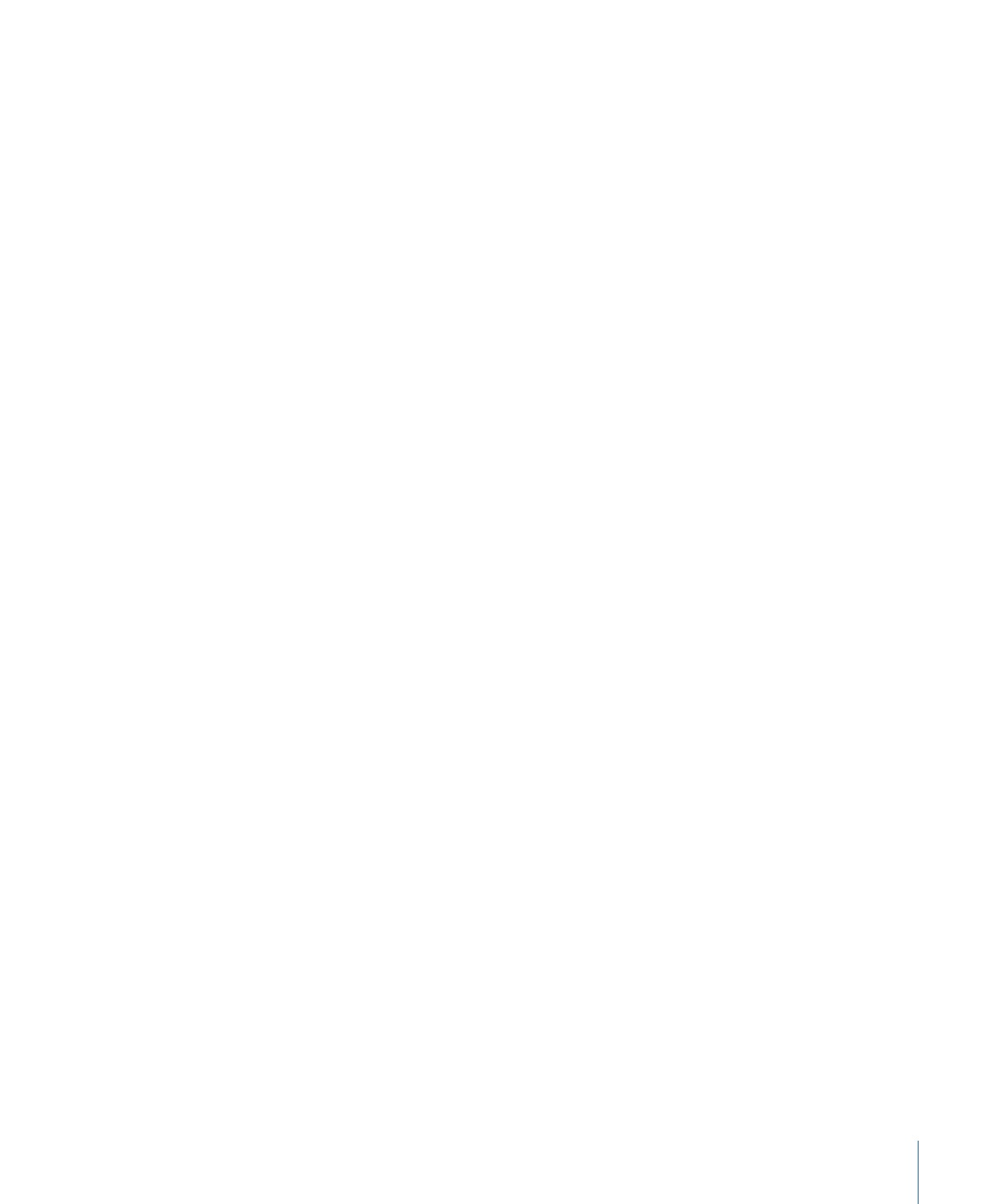
Masken-Steuerelemente im Bereich „Informationen“
Mit diesen Steuerelementen können Sie anpassen, wie die Maske gezeichnet wird, wie
sich jede Maske auf ein Objekt auswirkt und wie Masken miteinander kombiniert werden.
Der Bereich „Informationen“ > „Maske“ ermöglicht Ihnen die Feinabstimmung der
Positionen von Maskensteuerpunkten mithilfe von Wertereglern.
Formart:
In diesem Einblendmenü können Sie den Typ der Steuerpunkte ändern, die
zum Definieren der Maske verwendet werden. Wenn Sie z. B. ursprünglich eine
Bezier-Maske erzeugt hatten, können Sie aus diesem Menü die Option „B-Spline“ wählen,
um die Art und Weise zu ändern, wie die Maske gezeichnet wird. Das Ändern der Formart
kann enorme Auswirkungen auf die Form der Maske haben, obwohl deren Steuerpunkte
an ihren Originalkoordinaten verbleiben. Drei Optionen stehen zur Auswahl:
• Linear: Alle Steuerpunkte einer Maske werden durch feste Winkel verknüpft, und die
resultierende Maske ist ein Polygon. Die Steuerpunkte einer linearen Maske liegen
direkt auf deren Kante.
• Bezier: Steuerpunkte können eine Mischung aus Bezier-Kurven und festen Winkeln
sein, aus denen jede beliebige Maske erstellt werden kann. Die Steuerpunkte einer
Bezier-Maske liegen direkt auf deren Kante.
• B-Spline: Die Steuerpunkte sind alle B-Spline-Punkte mit jeweils unterschiedlichen
Krümmungsgraden. B-Spline-Steuerpunkte liegen außerhalb der Oberfläche der Maske,
sind aber durch den B-Spline-Rahmen miteinander verbunden.
Hinweis: Sie können den B-Spline-Rahmen ausblenden, indem Sie die Option „Linien“
im Einblendmenü „Darstellung“ über dem Canvas-Bereich deaktivieren.
1399
Kapitel 20
Verwenden von Formen, Masken und Pinselstrichen
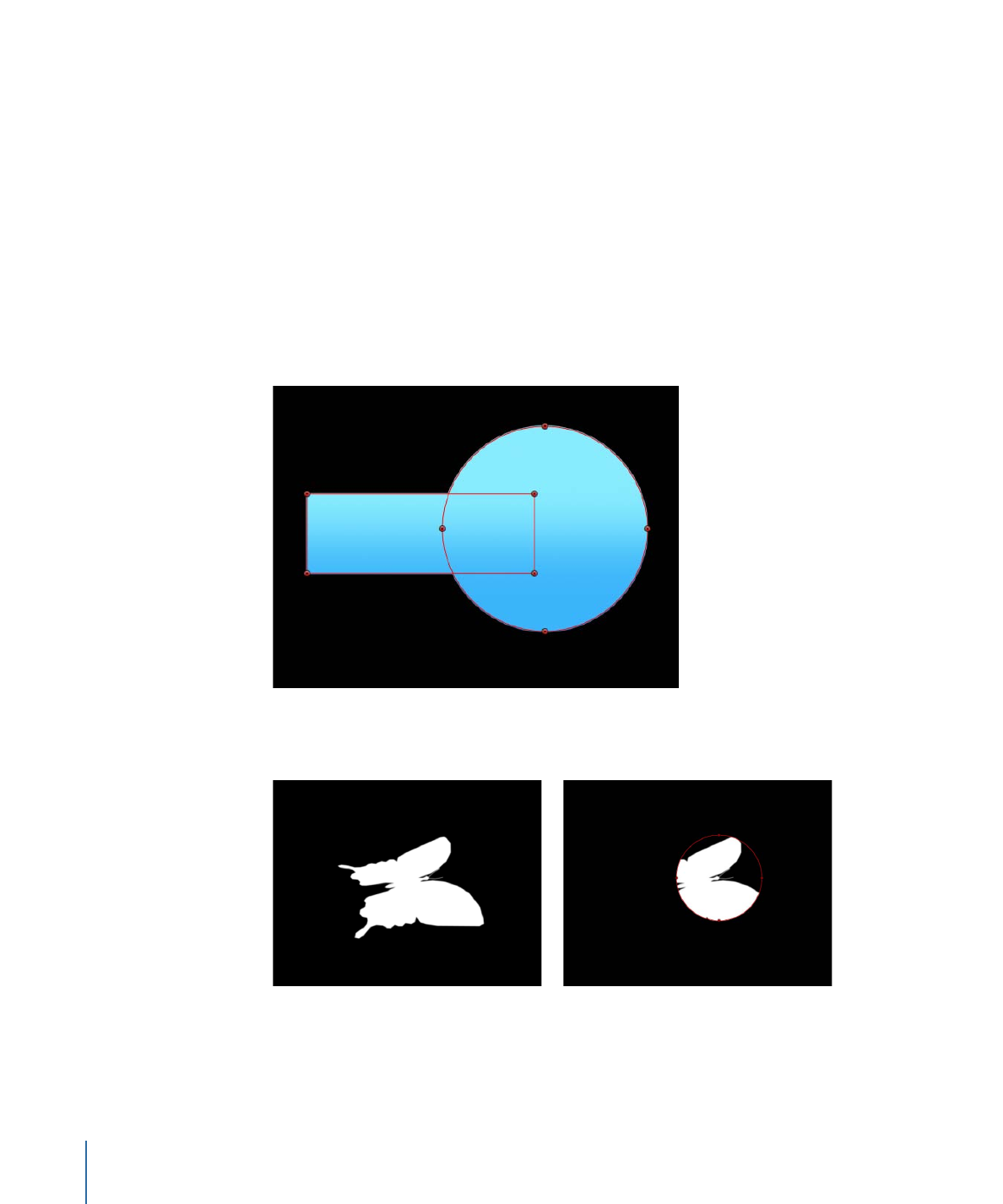
Füllmethode für Maske:
Bestimmt die Interaktion einer Maske mit dem Alpha-Kanal der
Ebene, auf die sie angewendet wird. Wenn eine Ebene über mehrere Masken verfügt,
kann jede Maske eine andere Einstellung für „Füllmethode für Maske“ aufweisen. In einem
solchen Fall wird jede Maske entsprechend dem ausgewählten Modus zum Alpha-Kanal
der Ebene hinzugefügt oder von diesem subtrahiert. Der endgültige Alpha-Kanal ist das
Ergebnis aus der Kombination aller angewendeten Masken. In diesem Einblendmenü
stehen vier Optionen zur Auswahl:
• Hinzufügen: Dies ist die Standardauswahl für neue Masken. Jede neue Maske wird zum
vorhandenen Alpha-Kanal hinzugefügt. Dies ist nützlich, um weiter im Hintergrund
liegende Regionen eines Bilds hinzuzufügen, die von anderen Masken ausgeschnitten
werden. Im folgenden Beispiel erzeugen die Rechteckmaske und die Kreismaske jeweils
undurchsichtige Bereiche.
Enthält die Ebene einen Alpha-Kanal, isoliert eine Maske im Modus „Hinzufügen“ nur
den maskierten Abschnitt des ursprünglichen Alpha-Kanals.
Original alpha channel of butterfly clip
Circle mask set to default. Add mode applied
to butterfly clip.
1400
Kapitel 20
Verwenden von Formen, Masken und Pinselstrichen
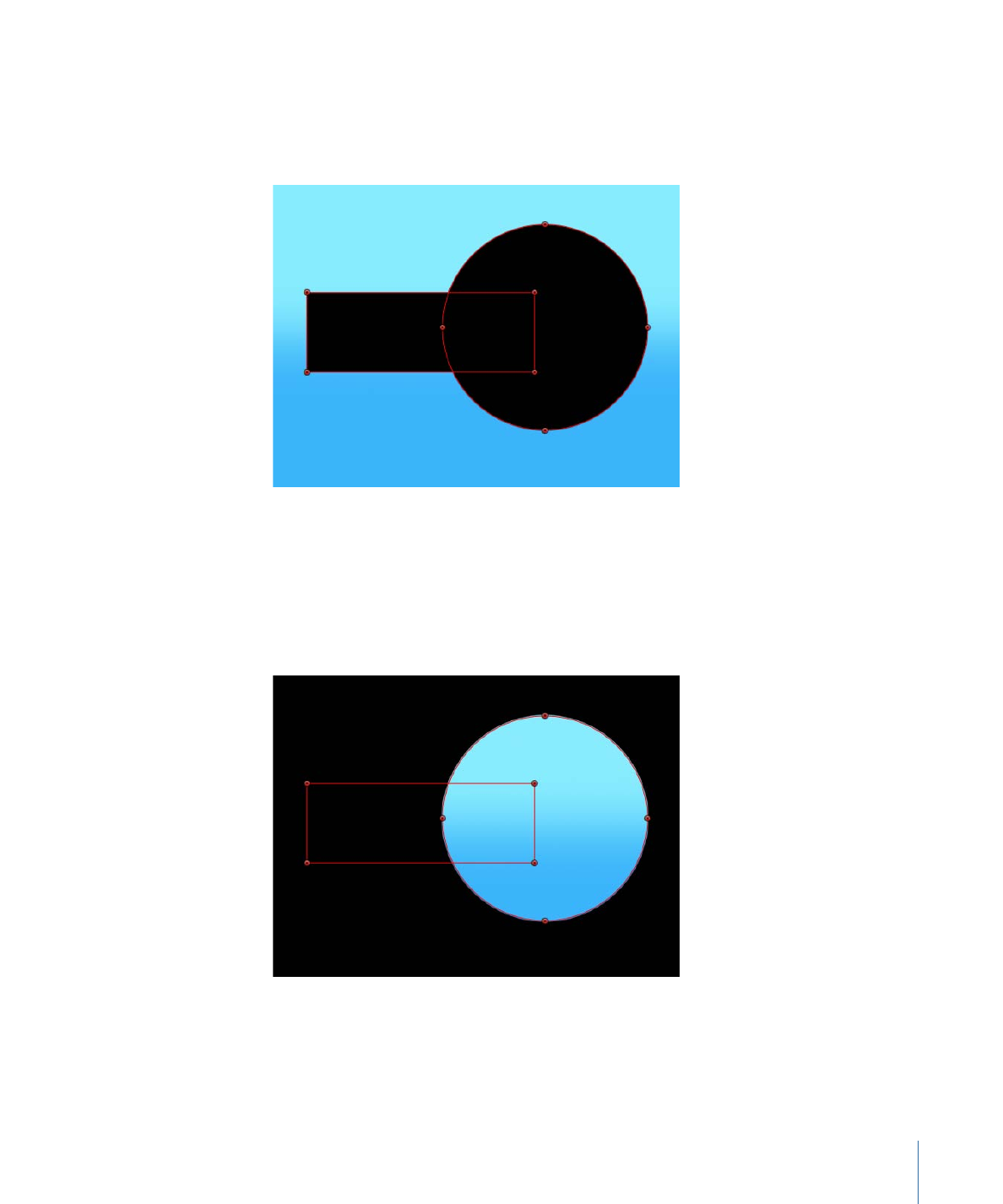
• Subtrahieren: Subtrahiert eine Maske vom Alpha-Kanal. Dies ist sinnvoll beim Erzeugen
von Löchern in der Mitte von Objekten, oder für das Maskieren zusätzlicher Regionen
eines Bilds, auf die andere Masken keinerlei Auswirkungen haben. Im folgenden Beispiel
erzeugen die Rechteckmaske und die Kreismaske jeweils transparente Bereiche.
• Ersetzen: Bei dieser Einstellung ersetzt die aktuelle Maske vollständig den
Original-Alpha-Kanal des Objekts sowie alle anderen auf das gleiche Objekt
angewendeten Masken, die unterhalb der aktuellen Maske in der Liste „Ebenen“ liegen.
Sie können darüber Masken hinzufügen, die auf eine beliebige Füllmethode eingestellt
sein können. Im folgenden Beispiel überschreibt die Kreismaske die Rechteckmaske,
da es sich um die oberste, im Verlaufsobjekt verschachtelte Maske handelt.
1401
Kapitel 20
Verwenden von Formen, Masken und Pinselstrichen
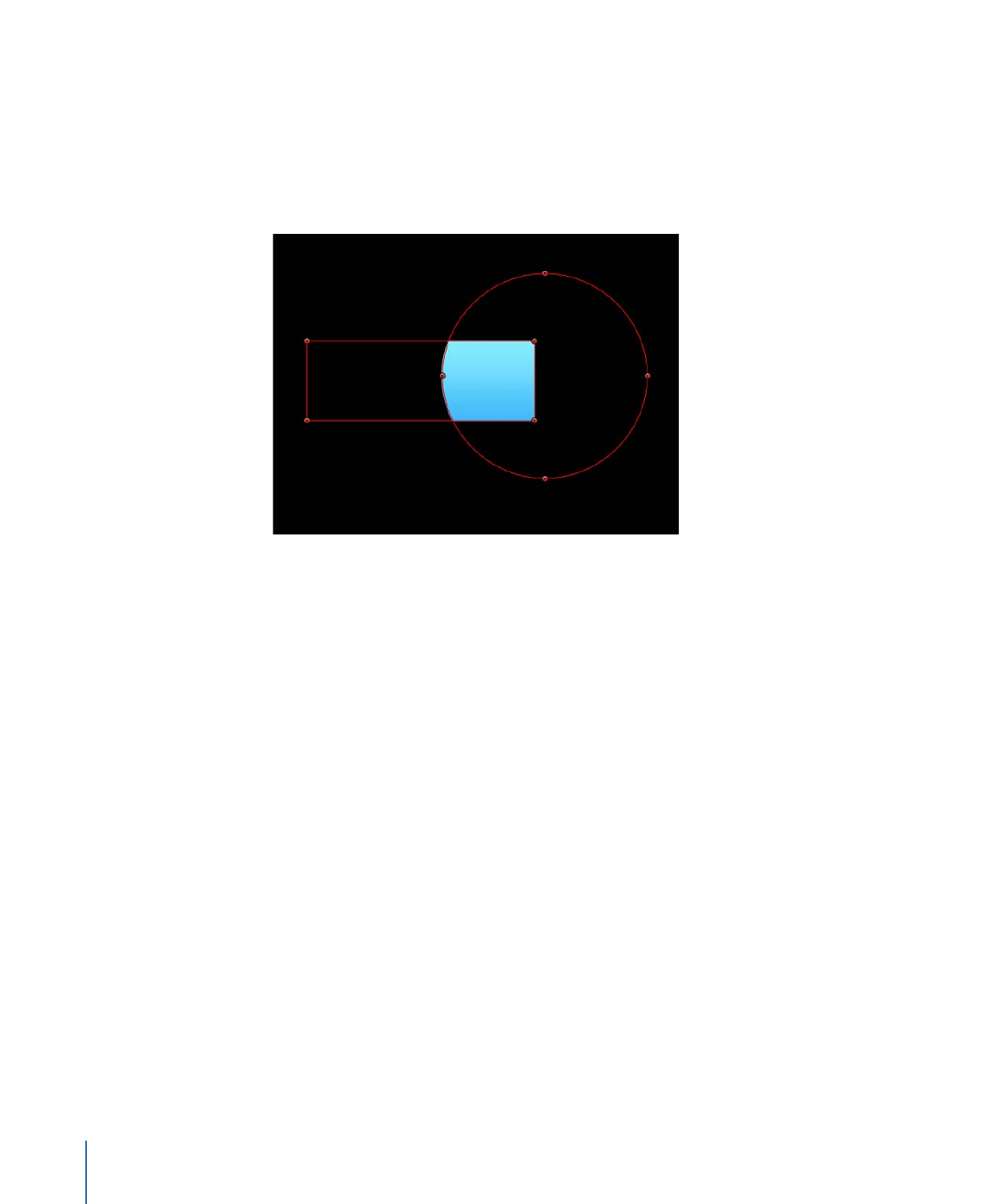
• Schnittmenge: Auf „Schnittmenge“ eingestellte Masken ersetzen nicht den
Original-Alpha-Kanal des Objekts. Sie maskieren stattdessen alle Bereiche des Objekts,
die die Maske selbst nicht überlagern. Dies umfasst andere Masken, die auf das gleiche
Objekt angewendet wurden und verschachtelt unterhalb der schneidenden Maske in
der Liste „Ebenen“ angezeigt werden. Im folgenden Beispiel sind nur die überlappenden
Bereiche der Rechteck- und der Kreismaske undurchsichtig. Alles andere ist transparent.
Maske invertieren:
Wenn dieses Markierungsfeld aktiviert ist, wird die Maske invertiert,
d. h., die deckenden und transparenten Bereiche werden vertauscht. Dies ist sinnvoll,
wenn Sie zwischen den deckenden und den transparenten Bereichen einer vorhandenen
Maske wechseln müssen.
Tipp: Sie können unterschiedliche Filter und Effekte auf den Vorder- und Hintergrund
eines Bilds anwenden. Dazu maskieren Sie zunächst den Gegenstand im Vordergrund,
duplizieren die Ebene und deren Maske und invertieren schließlich die Maske der
Duplikatebene. Auf den Hintergrund angewendete Effekte können dann vollständig vom
Vordergrund isoliert werden oder umgekehrt.
Hinweis: Sie können die Deckkraft einer Maske im Bereich „Informationen“ >
„Eigenschaften“ anpassen.
Rundheit:
Steuert die Rundheit der Ecken einer Maske. Dies ermöglicht das Erstellen von
Rechteckmasken mit abgerundeten Ecken sowie generell das Glätten der Kanten jeder
beliebigen Maske.
Skalierung beibehalten:
Dieses Markierungsfeld bestimmt, ob die Einstellung für
„Rundheit“ absolut gilt oder relativ zur Gesamtgröße der Maske zu interpretieren ist. Wenn
dieser Parameter aktiviert ist, bleibt die Rundheit beim Skalieren des Objekts auf den
gleichen ungefähren Prozentwert für die Krümmung eingestellt. Ist der Parameter
deaktiviert, variiert die Krümmung mit der Änderung der Größe der Maske als Ganzes.
1402
Kapitel 20
Verwenden von Formen, Masken und Pinselstrichen
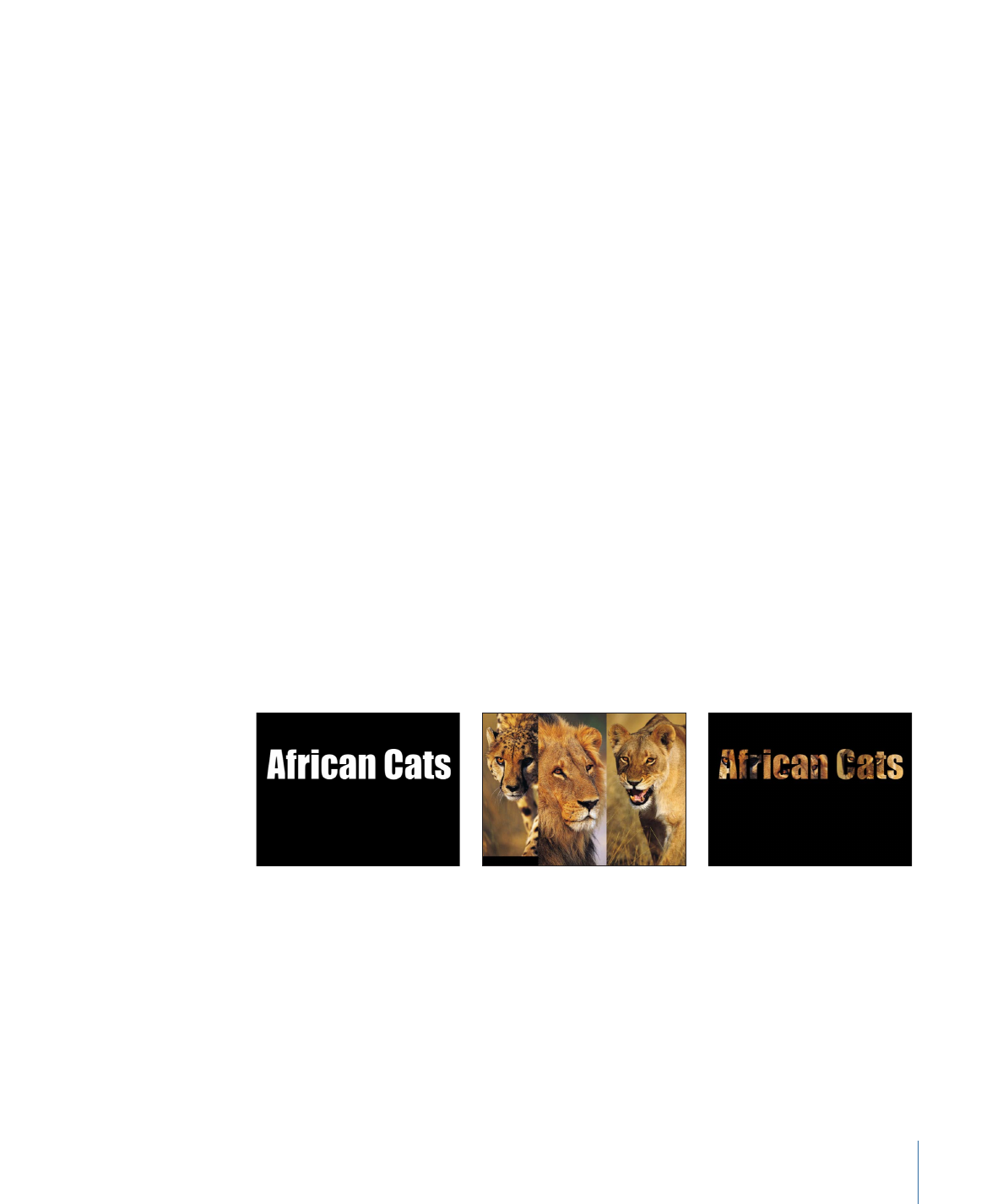
Auslaufen:
Ein Schieberegler zur Einstellung des Auslaufens (weicherer Übergang) der
Kanten einer Maske. Positive Werte bewirken das Auslaufen der Maskenkante von der
Kante nach außen. Negative Werte bewirken das Auslaufen der Maskenkante von der
Kante nach innen (also zur Maske hin). Das Auslaufen der Kante einer Maske sorgt für
eine weichere Darstellung nach einem harten Rotoscope-Schnitt, d. h., das maskierte
Objekt fügt sich dann natürlicher in den Bildhintergrund ein.
Nachlassen:
Legt fest, wie „steil“ das Auslaufen ist. Bei höheren Werten reicht das
Auslaufen weiter nach innen, sodass der Rand des Auslaufeffekts transparenter wird. Bei
niedrigeren Werten reicht der „Kern“ des Auslaufens weiter nach außen, sodass der Rand
des Auslaufeffekts weniger stark transparent wird.
Maskenfarbe:
Ein Einblendmenü, das die Farbe der Maske zur Anzeige im Canvas-Bereich
steuert, wenn die Maske ausgewählt wird. Diese Einstellung hat keinen Einfluss auf die
endgültige Ausgabe. Das Definieren unterschiedlicher Farben für Masken hilft Ihnen
gegebenenfalls, diese leichter auseinanderzuhalten.
Steuerpunkte:
Klicken Sie auf das Dreiecksymbol, um die Positionsparameter für die
Steuerpunkte der Maske anzuzeigen. Verwenden Sie die Werteregler, um die Position
eines Steuerpunkts anzupassen. Der linke Werteregler definiert den X-Wert, der rechte
Werteregler den Y-Wert.